2021/09/25
![[TWS]完全ワイヤレスイヤホン MEES Audio M1 購入・レビュー](https://newtemi.com/wp-content/uploads/2018/05/180506-1-07.jpg)
AppleがAirPodsを発売してから一気に拡がってきた完全ワイヤレスステレオイヤホン(True Wirless Stereo)
ケーブルがないので慣れてくると凄く楽で、もう有線のイヤホンには戻れなくなりますね。
AirPodsも良いのですが、カナル型のイヤホンも欲しかったのでいろいろ悩んでMEES Audio M1を購入してみました。
sponsored link
Mees M1 購入のポイント
まず、最低条件として
- Bluetooth4.2以上であること。
- 完全ワイヤレスイヤホンであること。
- 片耳装着での通話ができること
- 5,000円以下で買えるもの
から探し始めました。
MEES Audio M1で決め手となったのは
- AACコーデック対応
- 自動電源オン・オフ
- デザイン
この3つ。
AAC対応
iPhoneはAACコーデックに対応しているので、AAC対応だと音質が良くなりますよね。
Androidはapt-xコーデックですが、このM1はapt-xには対応していません。
Appleユーザーを対象に設計された製品になるかと思います。
(Androidで使えないということではありません)
自動電源オン・オフ
AirPodsを使っていると、ケースから取り出して耳に装着すると電源がオン、耳から外すとオフになります。
これが凄く便利で出来る限り似た条件で探していたのがこの機能。
充電ケースから出すと自動で電源がオンになり、ケースに収納するとオフになります。最初のペアリングを行えば、2回目以降はケースからイヤホンを取り出すだけで接続してくれます。
スペック
| 電源 | リチウムポリマー充電池 イヤホン本体:55mAh 充電ケース:300mAh |
|---|---|
| 使用時間 | 音楽再生:最大約2時間(充電ケース併用:約6時間) 通話:最大約3時間(充電ケース併用:約9時間) |
| 充電時間 | イヤホン本体:約1時間 充電ケース:約2時間 |
| 通信距離 | 約10m (使用環境によって短くなる場合有り) |
| 重量 | イヤホン本体:約4.5g 充電ケース:約60.5g |
| 外形寸法 | イヤホン本体:23.6×16.5×26.7mm 充電ケース:32×81mm |
| カラー | ブラック、ネイビー、ゴールド、ホワイト、ピンク |
| 付属品 | 充電器兼用ケース、MicroUSBケーブル、取扱説明書、イヤーパッド(S、M、L、低反発フォーム) |
| 通信規格 | Bluetooth 4.2(Class2) |
| 対応コーデック | AAC、CVSD、mSBC、SBC |
| 防水規格 | IPX5 |
開封の儀

13.5cm×13.5cm×4cmとイヤホンとしては大きめの箱に入っています。

箱の開け方が分かりにくいのですが、下側から中箱を引き出すようにすると開封できますよ。

中箱の表側にはイヤーピースと充電ケース、イヤホン本体
中に説明書とウレタンのイヤーピース、MicroUSBケーブルが入っています。

交換用イヤーピースですが、イヤホン本体に標準でMサイズが装着されています。
そのほか、S、Lサイズと形状の違う(浅め)ピースが1セット
ウレタンのピースが1セット入っています。

ケースに収納すると自動的に充電が始まります。
充電中はイヤホンが赤く光ります。

ボタン分かりますか?黒いので見にくいかもしれませんが、真ん中の大きな円形ボタンの両端に< >の表記があるボタンがあります。後述しますが、音量調整などに使用します。
セットアップ
Bluetoothの設定方法です。
登録するのは左(L)、右(R)のどちらか1つのみでOKです。
説明書には通常電話する時に電話をあてる耳の方が推奨となっています。
登録する方のイヤホンの真ん中ボタンをダブルクリックします。
赤と白のLEDが交互に点滅しますので、iPhoneの設定 > Bluetoothを開き、M1(L)、M1(R)と表示されている部分をタップし、選択すると接続完了です。
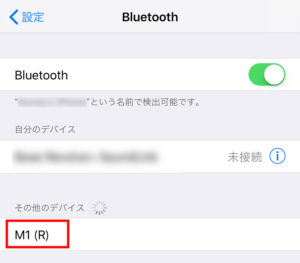
接続完了した後、ケースに入っているもう片方のイヤホンを取り出せば左右両方から音が出るようになります。
交互に使用したい場合
片方ずつ交互に充電しながら使いたい場合は、登録した方のイヤホンをケースに収め、反対側のイヤホンを取り出して、再度登録をしてください。
使い方
左・真ん中・右の配置であり、左右(< >)のボタンはかなり小さいので押しにくいかもしれません。
慣れれば何の問題もない感じです。
| ボタン | 1クリック | 2クリック | 長押し |
|---|---|---|---|
| < > | 音量調整 | 割り当てなし | 曲のスキップ (前の曲・次の曲) |
| 真ん中 | 音楽の再生・停止 着信通話の開始 通話の終了 |
最後に発信した 電話番号へリダイヤル |
電源オン・オフ 音声アシスタントの起動 |
※ 真ん中ボタンの長押し、「電源のオン・オフ」は確認できませんでした。また、SiriやGoogleの音声アシスタントの起動も確認できませんでした。
AmazonレビューなどにもSiriが使用できない。という内容があり、説明書にも記載がなく、Amazon商品ページにのみ書いてある内容ですので過度な期待は禁物です。
使用感
実際に使ってみて感じた部分をレビューしていきたいと思います。
音質
さすがにAAC対応ということで、音質に文句はありません。
特に音に拘りがない人であれば普通に満足できる音質と思います。
低音も高音しっかりと出ていて、バランスの取れた音だと思います。
通話
両耳を装着している場合は、登録した方のイヤホンでのみ通話が可能です。
右耳を登録した場合、右耳でのみ相手の声が聞こえ、マイクが使える状況になります。左耳からは何も聞こえません。
片方ずつ交互に使いたい場合は、両方を登録し、片方ずつ装着すれば可能です。
ただし、イヤホンの電源オン・オフの間は切替に時間が必要ですので、通話中に交換するのは現実的ではないかもしれません。
マイクの感度も値段相応かなと思います。
通話相手の方に確認したところ、サーというノイズが入るそうです。
声はよく聞こえるということで、特に問題なく通話できると思います。
AirPodsと比較しましたが、マイクに関してはAirPodsの方が断然良いとのこと。
遅延
動画を見る時の音声の遅延について、気になる人も多いと思います。
iPhone内に保存されている動画については音の遅延はありません。
youtubeなどのストリーミング動画については、はっきりと分かるレベルでの遅延があります。
ゲーム実況やライブカメラなどであれば問題ないかと思いますが、喋っている口が映っているような動画では確実に気になります。
バッテリー
バッテリーについては2時間くらいは持ちそうです。
iPhoneだとSpotlight検索のバッテリーに残量が表示されるので便利ですよ。
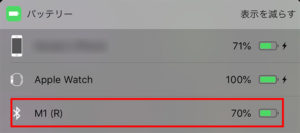
バッテリーの表示設定は、Spotlight検索の画面 1番下に編集というボタンがあるのでタップします。
ウィジェットを追加する画面になりますので、バッテリーと書かれた左側の+をタップすれば追加されます。
最後に右上の完了をタップでOKです。
感想など
長々と書いてきましたが、使ってみて買ってよかったと思いました。
Amazonのレビューには初期不良(左側が充電できないなど)が非常に多く書いてありました。
不安もありましたが、販売店が正規代理店(AnchoRさん)なので対応もしっかりしているようですし、1年間の保証もついていますので、ダメなら返品・交換するつもりで購入しましたが、届いた商品は全く問題なく使えていますので結果良かったです。
フィット感も全く問題なく、ウォーキングや軽く走ったくらいでは装着してるのが緩くなることもなく快適でした。
また、通話をしている時に5分無料や10分無料の通話で時間内に再度かけなおしたい場合には、2回クリックのリダイヤル機能が非常に便利に使えます。
このリダイヤル機能、他のイヤホンマイクではあまり見かけない機能ですので、複数のイヤホンを使っている場合、誤操作に注意が必要です。
AirPodsと比較して不満な部分は両耳装着時の通話が片耳からしか聞こえない。ということくらいですので、総合的に非常に満足なイヤホンマイクです。


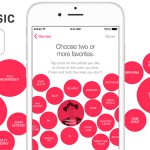













![belkinの3in1充電器買う価値あり[MagSafe対応] belkinの3in1充電器買う価値あり[MagSafe対応]](https://newtemi.com/wp-content/uploads/2021/09/210928-1-150x150.jpg)



![[TWS]完全ワイヤレスイヤホン MEES Audio M1 購入・レビュー [TWS]完全ワイヤレスイヤホン MEES Audio M1 購入・レビュー](https://newtemi.com/wp-content/uploads/2018/05/180506-1-07-150x150.jpg)














